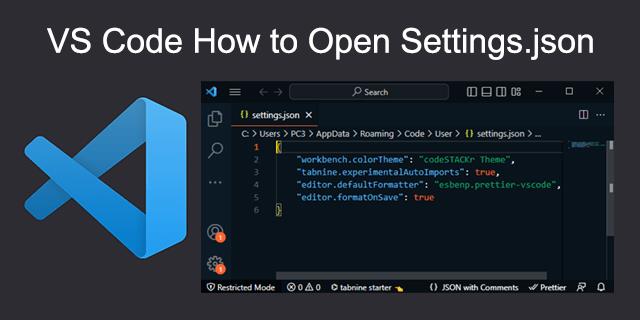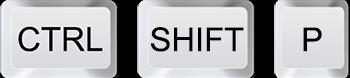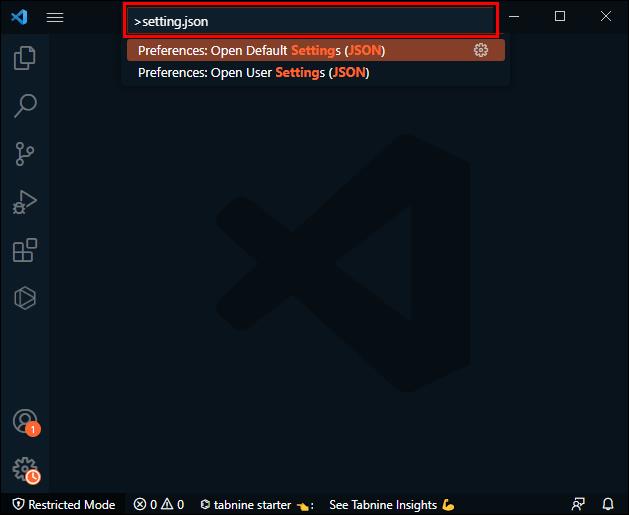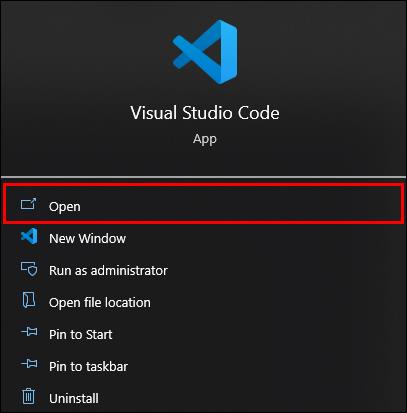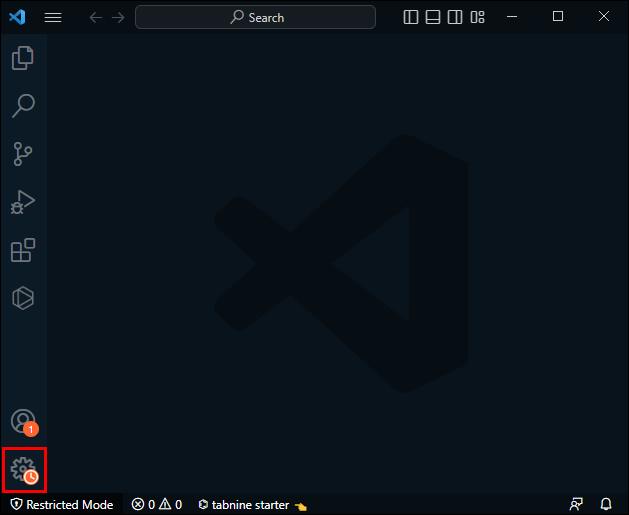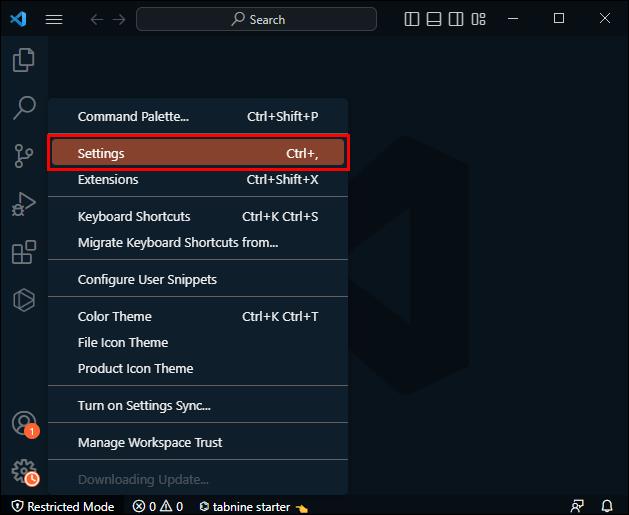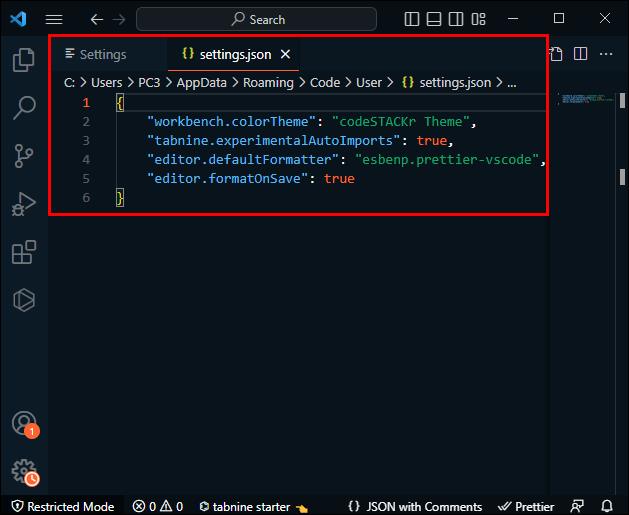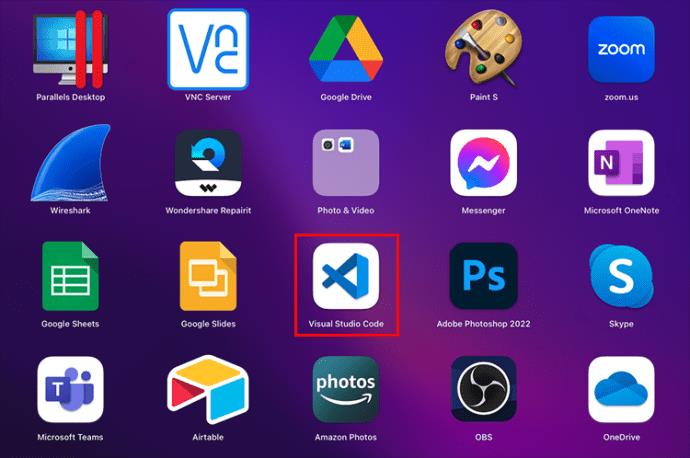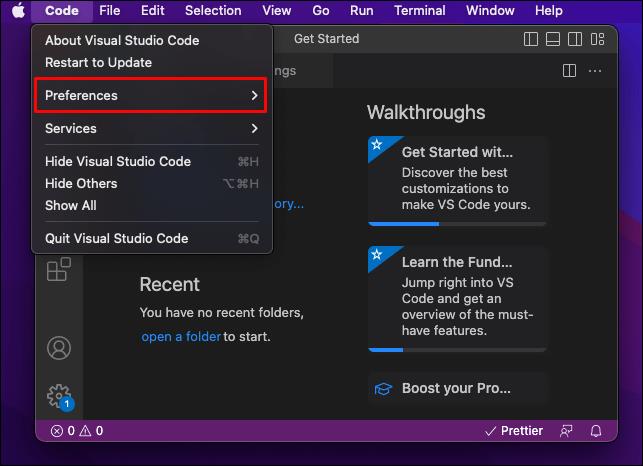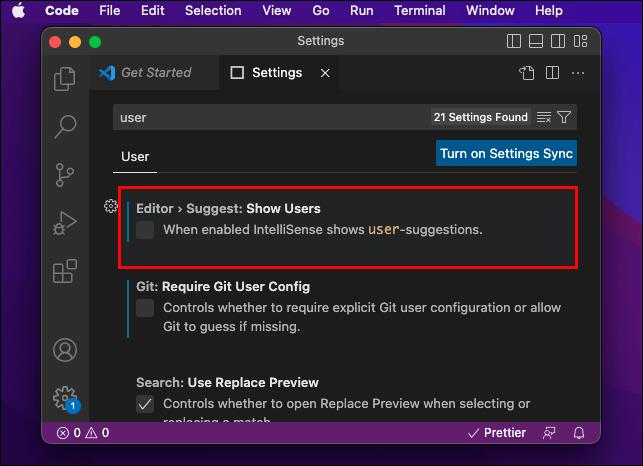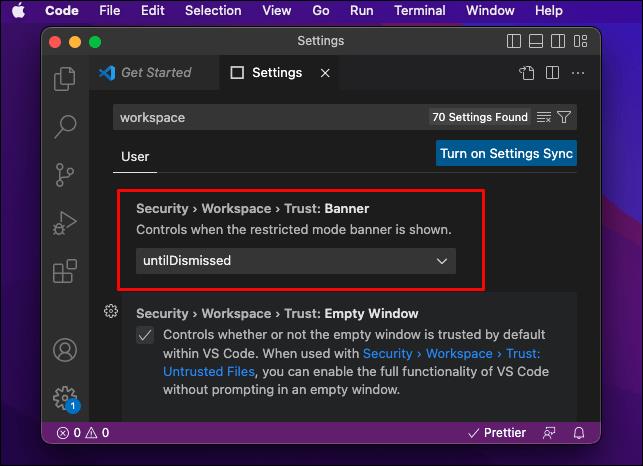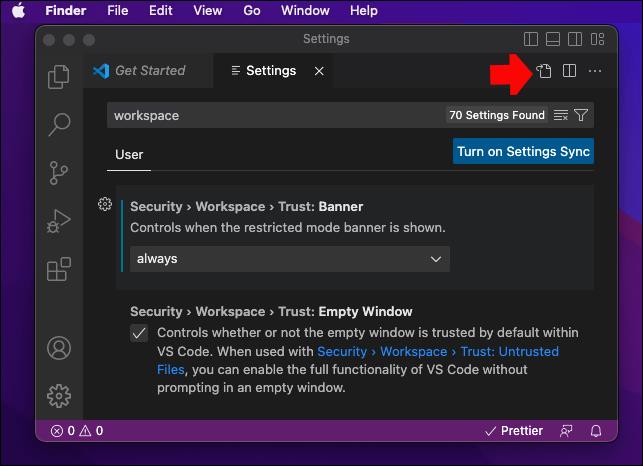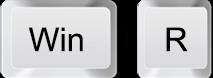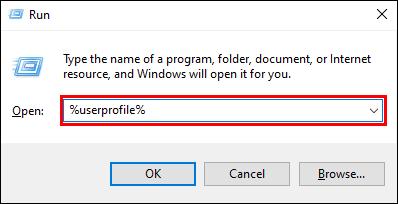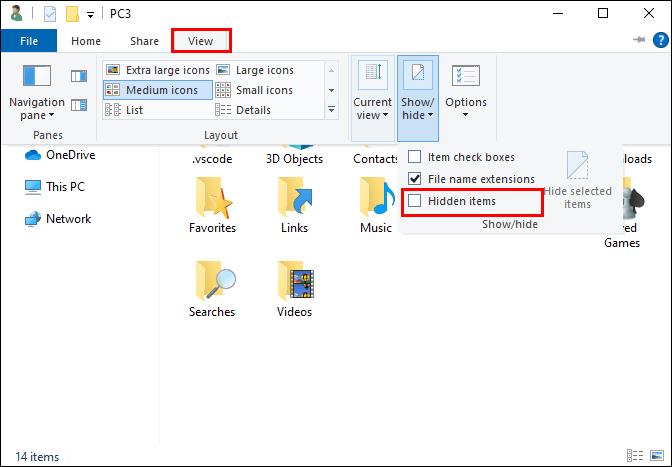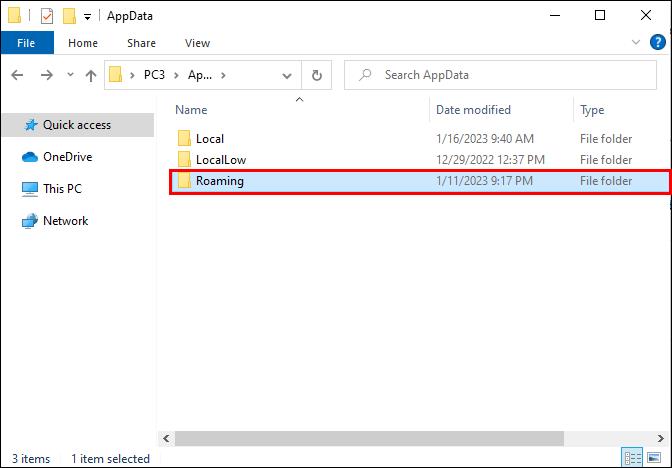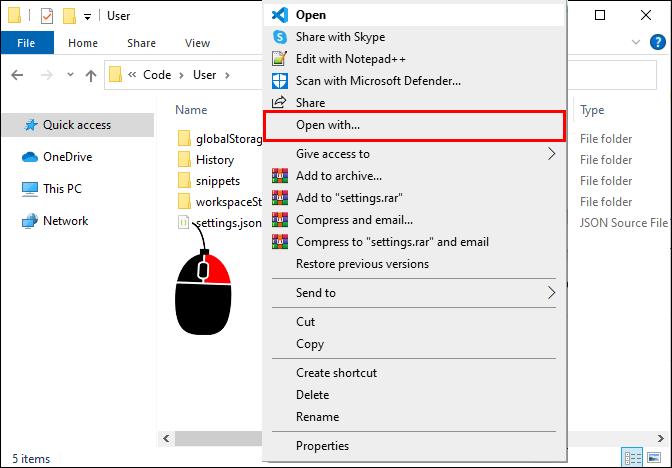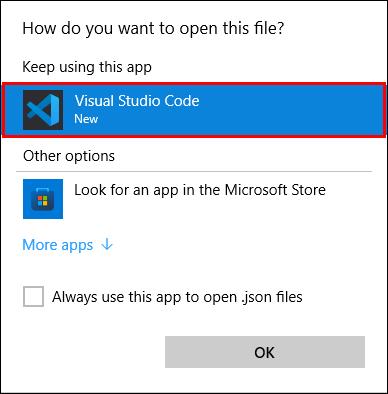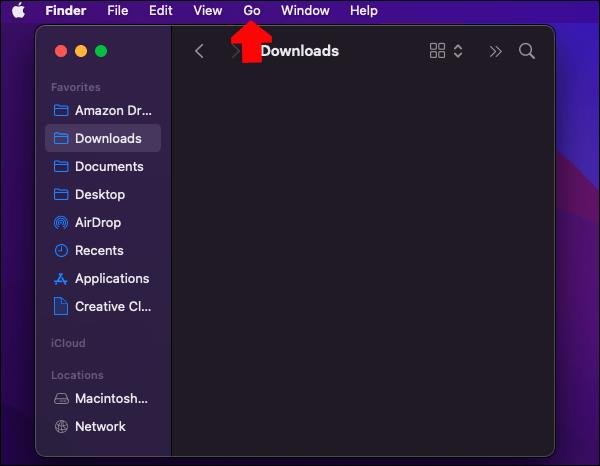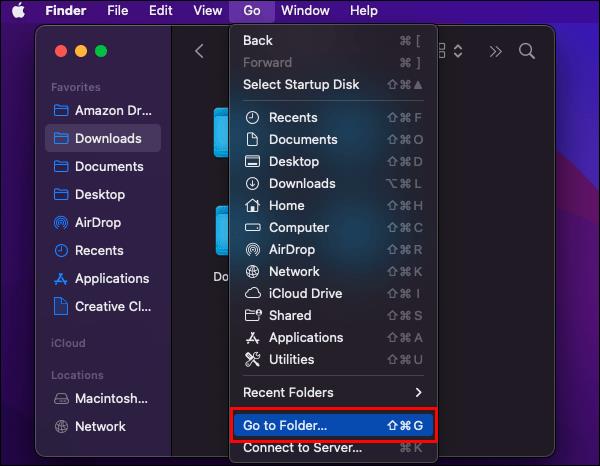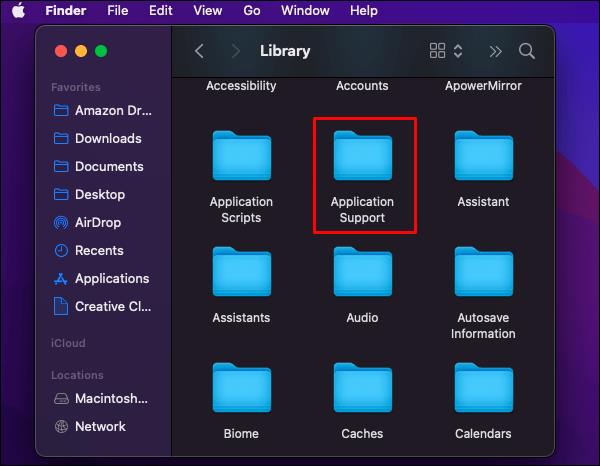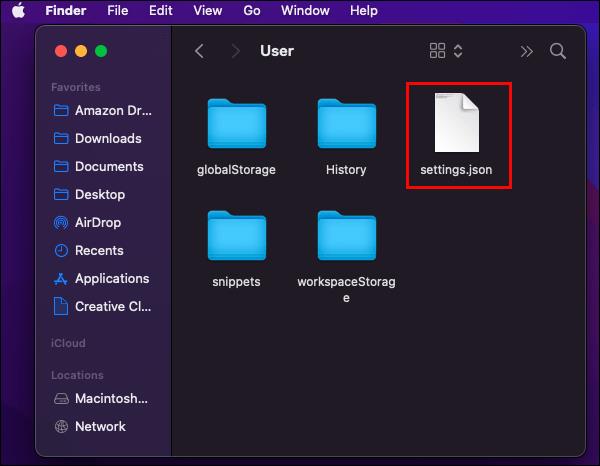کد ویژوال استودیو (VS) یکی از بهترین ویرایشگرهای کد به دلایل زیادی است. اما چیزی که این ویرایشگر کد را برای بسیاری از برنامه نویسان مورد استفاده قرار می دهد، توانایی سفارشی سازی آن بر اساس نیازهای شماست. یکی از راههایی که برنامهنویسان VS Code را سفارشی میکنند، دسترسی و ویرایش فایل settings.json است.
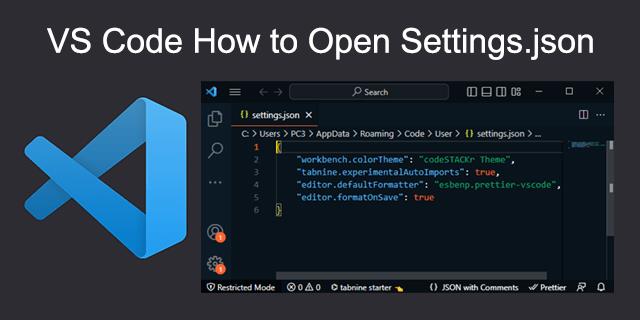
اما دقیقا چگونه به این فایل دسترسی دارید؟ به خواندن ادامه دهید تا دریابید که چگونه این روند را طی کنید.
نحوه باز کردن Settings.json در VS Code
کاربران می توانند به راحتی بیشتر تنظیمات VS Code را با استفاده از رابط کاربری (UI) ارائه شده تغییر دهند. با این حال، برخی از سفارشیسازیها در رابط در دسترس نیستند، و برای تغییر آنها باید به فایل settings.json دسترسی داشته باشید.
خوشبختانه باز کردن فایل settings.json نسبتاً آسان است و راههایی برای انجام آن وجود دارد.
استفاده از پالت فرمان VS Code - ویندوز یا لینوکس
میانبرها و دستورات می توانند برای پیمایش بسیار سخت باشند، به خصوص اگر کاربر مشتاق رایانه نباشید. چیز خوب VS Code یک پالت فرمان بصری را فراهم می کند که دسترسی به فایل settings.json را آسان می کند. در اینجا نحوه استفاده از پالت فرمان VS Code برای دسترسی به فایل در رایانه ویندوز یا لینوکس آورده شده است:
- VS Code را باز کنید و میانبر "Ctrl + Shift + P" را فشار دهید تا به پالت فرمان دسترسی پیدا کنید.
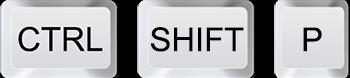
- "Settings.json" را در نوار جستجو تایپ کنید و فایل settings.json خاصی را که می خواهید ویرایش کنید انتخاب کنید. لطفاً توجه داشته باشید که دو فایل settings.json وجود دارد - یکی برای تنظیمات کاربر و دیگری برای تنظیمات فضای کاری.
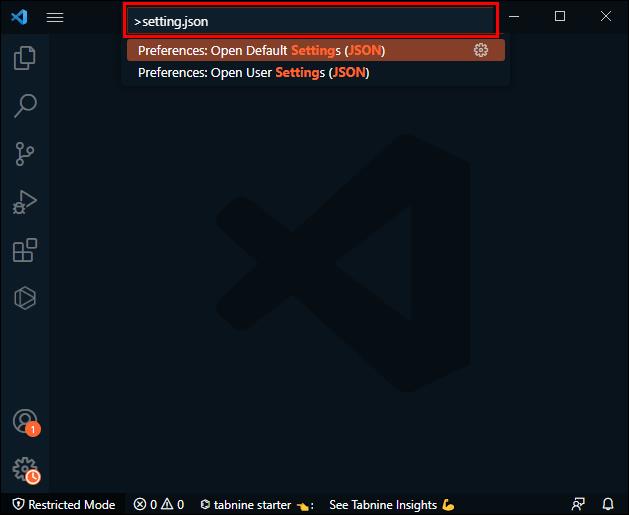
- تنظیمات خود را از طریق فایل تغییر دهید.
اگر به میانبرهای صفحه کلید علاقه ندارید، به جای آن از روش زیر استفاده کنید:
- کد ویژوال استودیو را باز کنید .
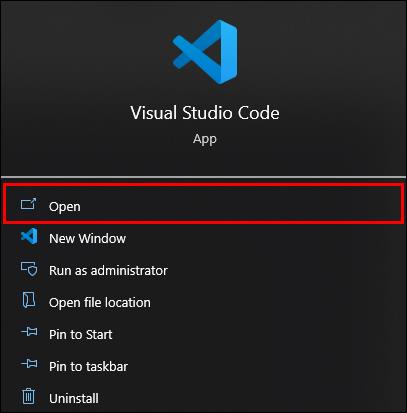
- روی نماد تنظیمات در گوشه سمت چپ پایین صفحه کلیک کنید.
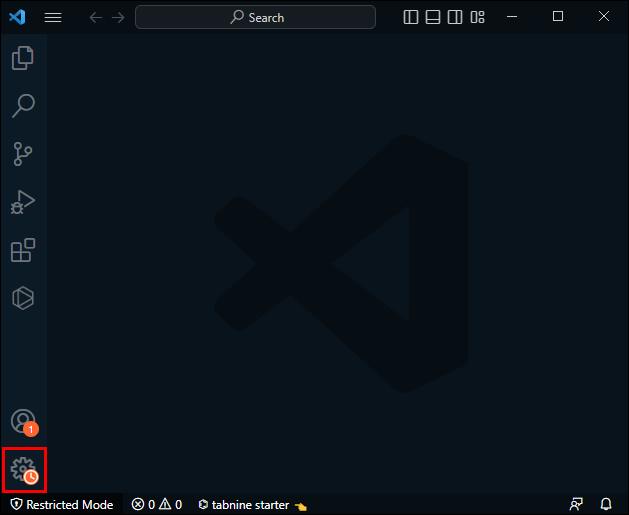
- "تنظیمات" را انتخاب کنید.
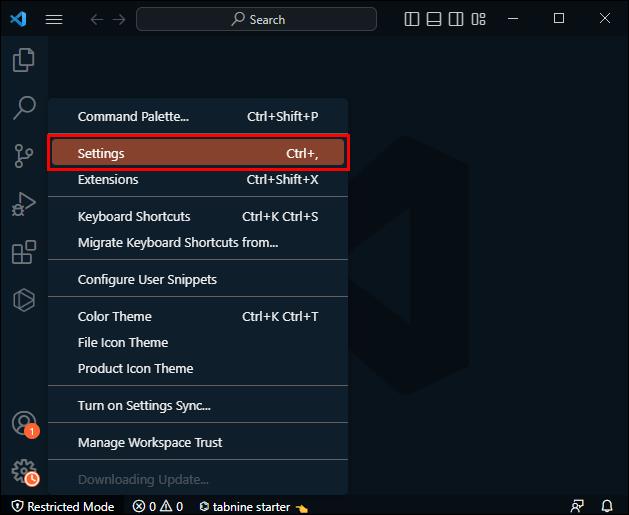
- روی نماد فایل در گوشه سمت راست بالای صفحه کلیک کنید.

- فایل settings.json باید فوراً باز شود و شما باید بتوانید هر گونه تغییری که می خواهید انجام دهید.
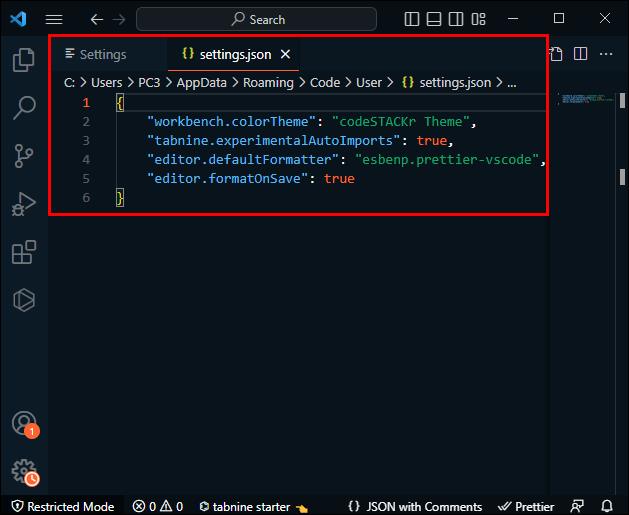
استفاده از پالت فرمان VS Code – Mac
اگر از Mac استفاده می کنید، مراحل زیر را دنبال کنید تا فایل settings.json را با استفاده از Command Palette باز کنید.
- کد ویژوال استودیو را باز کنید .
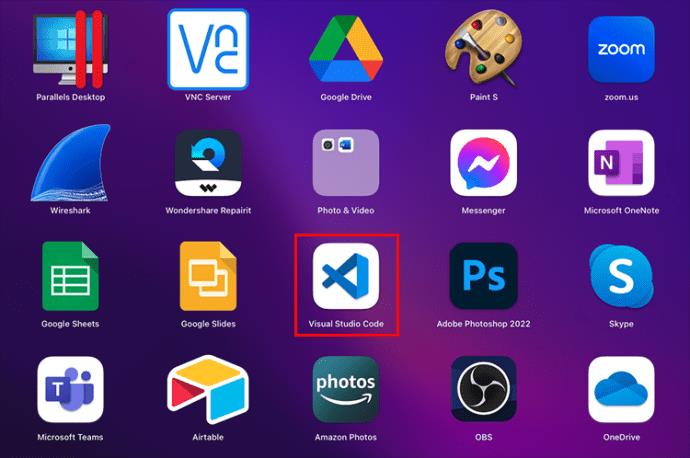
- "Code" را انتخاب کنید و "Preferences" را انتخاب کنید.
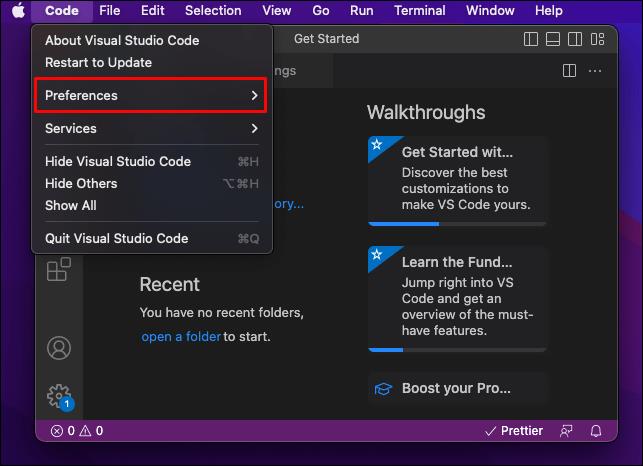
- رفتن به:
- تب "کاربر" برای تنظیمات کاربر.
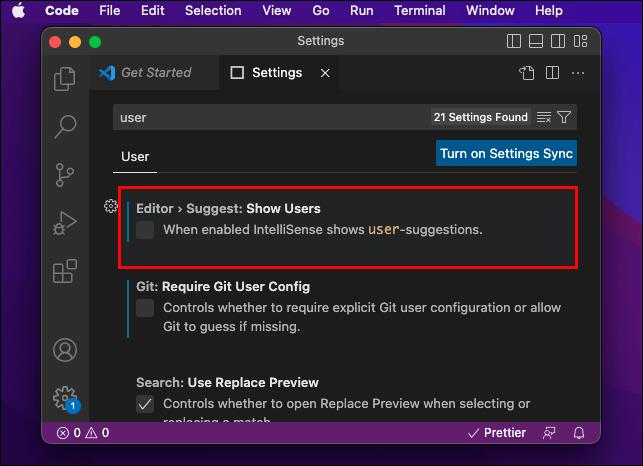
- تب "Workspace" برای تنظیمات فضای کاری.
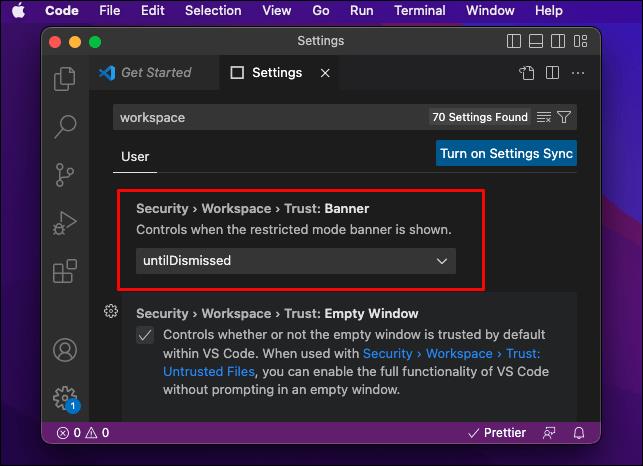
- روی نماد فایل در گوشه سمت راست بالای صفحه کلیک کنید تا فایل settings.json انتخاب شده باز شود.
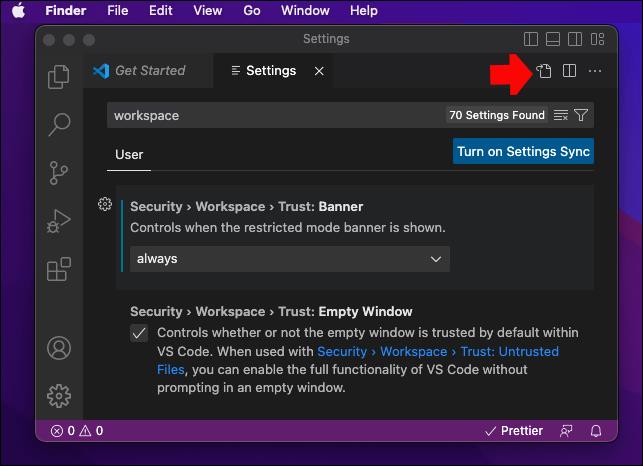
- تغییرات لازم را انجام دهید.
- ذخیره کنید و فایل را ببندید.
لطفاً توجه داشته باشید که هر تغییری که در فایل settings.json کاربر ایجاد شود در تمام پروژههای کد VS در حال انجام منعکس خواهد شد. بنابراین اگر میخواهید تنظیماتی را انجام دهید که روی همه پروژههای ویرایشگر تأثیر میگذارد، ویرایش فایل settings.json کاربر منطقی است.
اگر می خواهید تغییرات فقط بر پروژه ای که در حال حاضر روی آن کار می کنید تأثیر بگذارد، فایل workspace settings.json را ویرایش کنید. به این ترتیب، هر گونه تغییری که ایجاد می کنید، روی پروژه های دیگر تأثیری نخواهد داشت.
با استفاده از فایل اکسپلورر – ویندوز
همچنین می توانید از File Explorer برای دسترسی به فایل settings.json استفاده کنید. اگر از رایانه ویندوزی استفاده می کنید، در اینجا نحوه استفاده از برنامه برای باز کردن فایل settings.json آمده است:
- کلیدهای "Windows + R" را فشار دهید تا کادر اجرا باز شود.
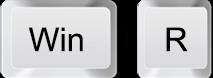
- "%userprofile%" را بدون نقل قول تایپ کنید و "Enter" را بزنید.
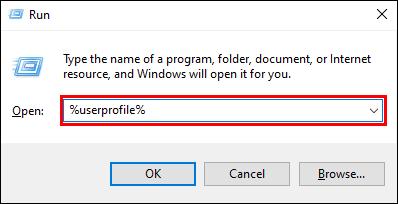
- «AppData» را انتخاب کنید. بهطور پیشفرض، نمیتوانید فایل «AppData» را مشاهده کنید. بنابراین، به "مشاهده" بروید و کادر "موارد پنهان" را علامت بزنید تا اجازه مشاهده فایل را دریافت کنید.
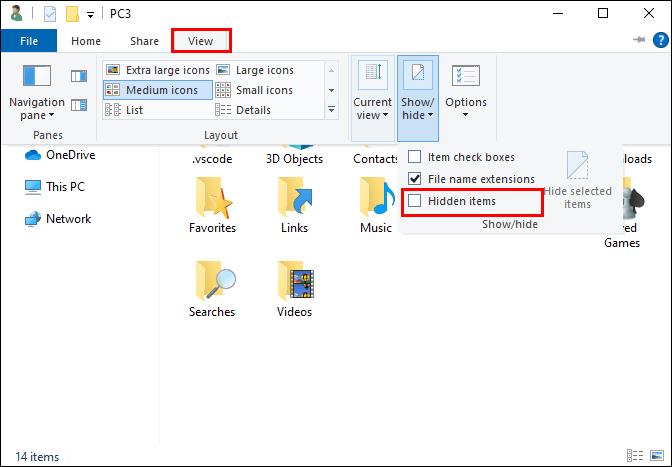
- به «رومینگ» سپس «کد» بروید.
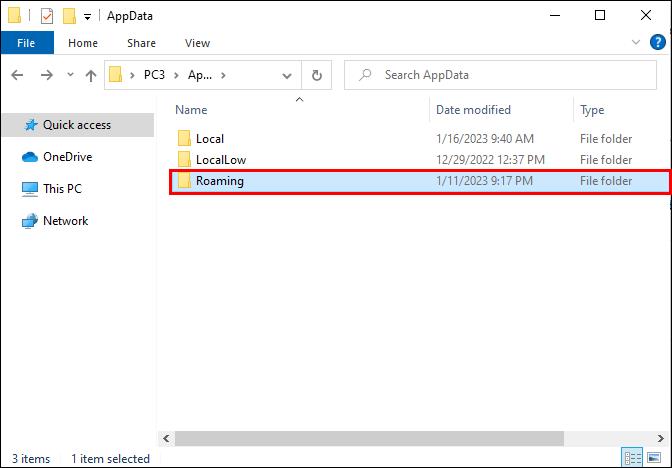
- فایل "Settings.json" را پیدا کنید، سپس روی آن راست کلیک کنید. به "باز کردن با" بروید.
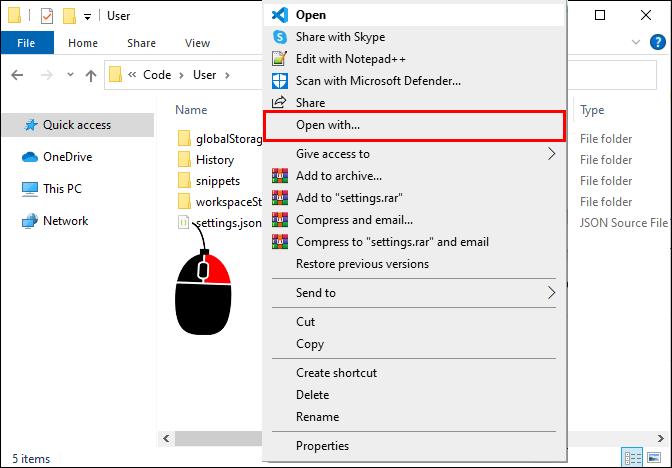
- "VS Code" را انتخاب کنید تا فایل در Visual Studio Code باز شود.
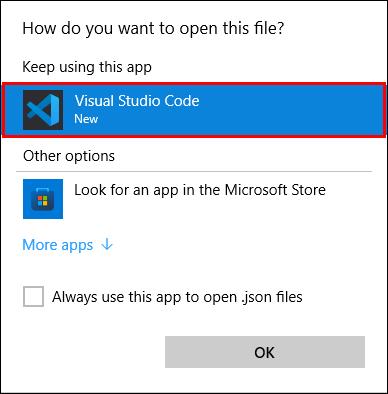
- تغییرات لازم را انجام دهید و فایل را قبل از خروج ذخیره کنید.
همچنین میتوانید « %userprofile%\AppData\Roaming\Code\User» (بدون نقل قول) را در کادر اجرا تایپ کنید، سپس فایل settings.json را در VS Code باز کنید. از آنجا، تغییرات لازم را انجام دهید و تغییرات را قبل از بستن فایل ذخیره کنید.
استفاده از فایل اکسپلورر – لینوکس
برای باز کردن فایل settings.json در لینوکس، مسیر دایرکتوری زیر را دنبال کنید و فایل را با استفاده از VS Code باز کنید:
$HOME/.config/Code/User/settings.json
استفاده از File Explorer – Mac
اگر از Mac استفاده می کنید، مراحل زیر را برای باز کردن فایل settings.json در VS Code دنبال کنید:
- به "Go" بروید و گزینه "Library" را انتخاب کنید.
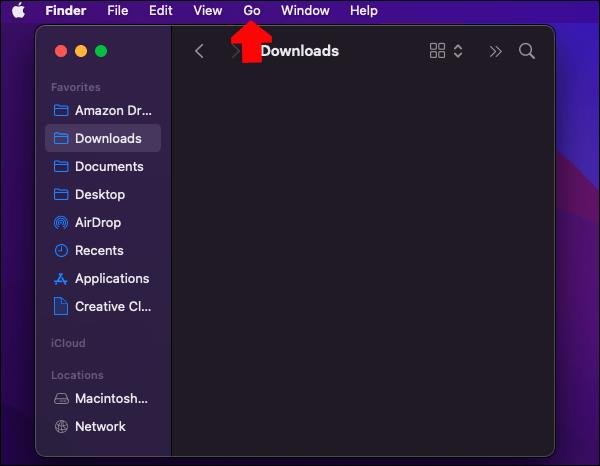
- اگر گزینه "کتابخانه" وجود ندارد، به "Go" و سپس "Go to folder" بروید. "~/Library" را تایپ کنید سپس دکمه "Go" را بزنید تا گزینه Library در دسترس باشد.
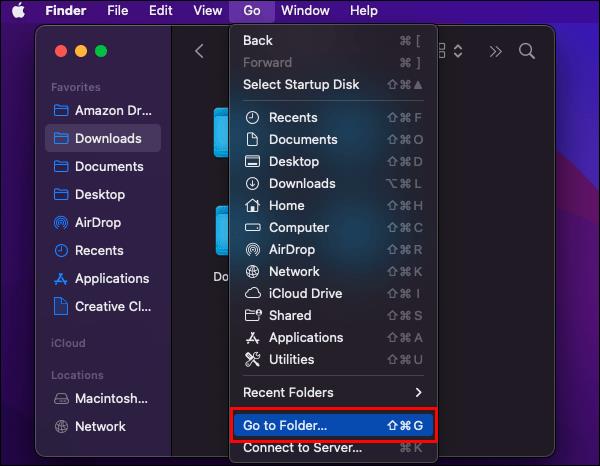
- پس از باز شدن پوشه "Library"، روی "پشتیبانی برنامه" کلیک کنید.
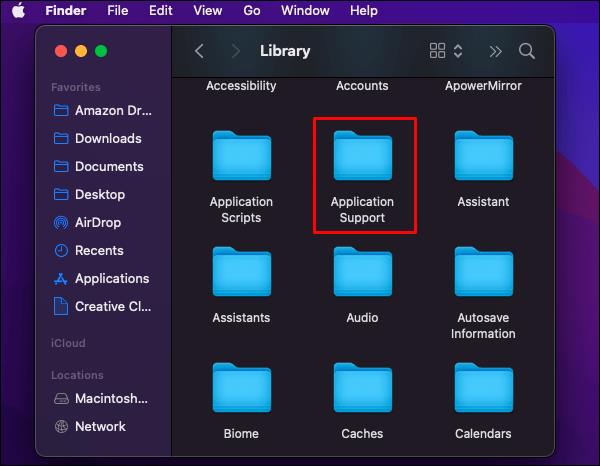
- به «کد» بروید و دایرکتوری «کاربر» را باز کنید.

- فایل "Settings.json" را با استفاده از VSCode باز کنید.
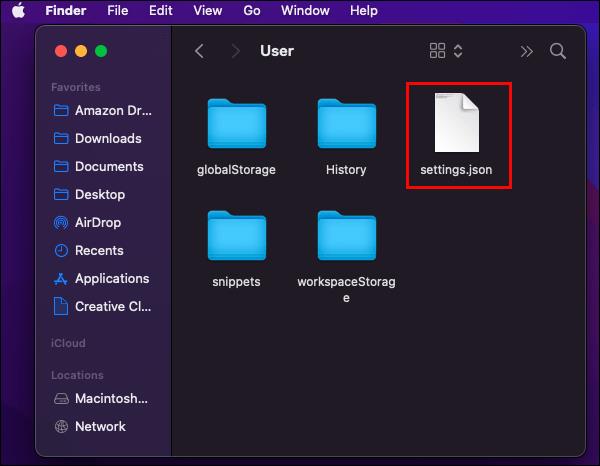
- در صورت لزوم فایل را تغییر دهید و مطمئن شوید که فایل را قبل از خروج ذخیره کرده اید.
نحوه ویرایش تنظیمات با استفاده از فایل Settings.json
دسترسی به فایل settings.json تنها بخشی از فرآیند است. همچنین باید بدانید که چگونه تنظیمات موجود در فایل را ویرایش کنید.
ابتدا باید فرمت JSON را درک کنید. به زبان ساده، این یک قالب مبادله داده مبتنی بر متن است. این فرمت برای تبادل داده بین رایانه ها و دستگاه های دیگر استفاده می شود. هر مورد داده در JSON حاوی یک شناسه به همراه مقداری است که آن را نشان می دهد. بنابراین، هنگامی که فایل settings.json را باز می کنید، هر تنظیم دارای شناسه و مقداری است که در حال حاضر روی آن تنظیم شده است. هنگامی که می خواهید ویرایش اضافه کنید نیز همینطور است - شناسه و مقدار آن را مشخص کنید.
به مثال زیر توجه کنید:
فرض کنید می خواهید فایل های خود را پس از یک تاخیر زمانی خاص به صورت خودکار ذخیره کنید. در این صورت، میتوانید خط کد زیر را در فایل settings.json در هر جایی بین باز و بسته شدن بریسهای فرفری اضافه کنید:
"files.AutoSave": "AfterDelay"
اولین قسمت از خط کد بالا، شناسه تنظیمات «ذخیره خودکار فایل» است و قسمت دوم مقدار تازه اختصاص داده شده است.
حتی بهتر از آن، فایل settings.json با IntelliSense و پیش بینی های هوشمند یکپارچه شده است. بنابراین هر زمان که شروع به تایپ شناسه تنظیمات می کنید، باید به طور خودکار پیش بینی شود. برای پذیرش شناسه پیشنهادی می توانید کلید "Enter" را فشار دهید. مقادیر شناسه تنظیمات مربوطه به طور یکسان پیشبینی میشوند.
هرگاه شناسه تنظیمات یا مقدار آن را اشتباه تایپ کنید، آن را با رنگ قرمز برجسته میکنید که شناسایی و تصحیح خطاها را آسان میکند. با فشردن کلیدهای Ctrl + , می توانید لیست تمام تنظیماتی را که می توانید از طریق settings.json ویرایش کنید، مشاهده کنید. همچنین میتوانید فهرستی از تمام تنظیمات پیشفرض را در صفحه تنظیمات رسمی VS Code مشاهده کنید .
سوالات متداول اضافی
چرا تغییراتی که از طریق فایل settings.json انجام دادم اعمال نشده است؟
هر تغییری که از طریق فایل settings.json ایجاد میکنید تنها زمانی اعمال میشوند که ویرایشگر کد را مجدداً راهاندازی کنید. بنابراین، اگر تغییراتی ایجاد کردهاید و اعمال نشدهاند، ویرایشگر را مجدداً راهاندازی کنید و ببینید آیا با این کار مشکل حل میشود. اگر کار نکرد، کل کامپیوتر را به طور کامل راه اندازی مجدد کنید.
چرا با این خطا مواجه می شوم که VS Code نمی تواند تنظیمات من را بنویسد؟
اگر میخواهید تنظیماتی را تغییر دهید اما مدام پیام خطا دریافت میکنید، احتمالاً هنگام ویرایش فایل settings.json اشتباهی رخ داده است. برای مثال، ممکن است مقدار خاصی را اشتباه تایپ کرده باشید. برای حل این مشکل، فایل settings.json را دوباره باز کنید و خطاهایی که با squiggles قرمز مشخص شده اند را بررسی کنید.
چگونه می توانم تمام تنظیمات خود را در VS Code بازنشانی کنم؟
ساده ترین راه برای بازنشانی تمام تنظیمات VS Code خود به حالت پیش فرض، پاک کردن محتویات فایل user settings.json به جز براکت های باز و بسته است. با این حال، توجه داشته باشید که این عمل قابل برگشت نیست، بنابراین قبل از ادامه باید بسیار مراقب باشید. هنگامی که همه چیز را پاک کردید، فایل را ذخیره کنید و ویرایشگر را مجددا راه اندازی کنید.
سفارشی کردن تنظیمات کد VS خود را با استفاده از فایلهای Settings.json شروع کنید
اگر میخواهید ویرایشگر VS Code را متناسب با نیاز خود سفارشی کنید، فایل settings.json یکی از فایلهای ضروری است که باید به آن عادت کنید. خوشبختانه VS Code دسترسی به این فایل را نسبتا آسان می کند. برای مثال، میتوانید با فشار دادن «Ctrl + Shift» + P» و انتخاب فایل settings.json که میخواهید ویرایش کنید، فایل را باز کنید. اگر مسیر فایل خاص آن را بدانید، می توانید از طریق File Explorer نیز به آن دسترسی داشته باشید.
روش ترجیحی شما برای باز کردن settings.json در VS Code چیست؟ لطفا در قسمت نظرات زیر به ما اطلاع دهید.